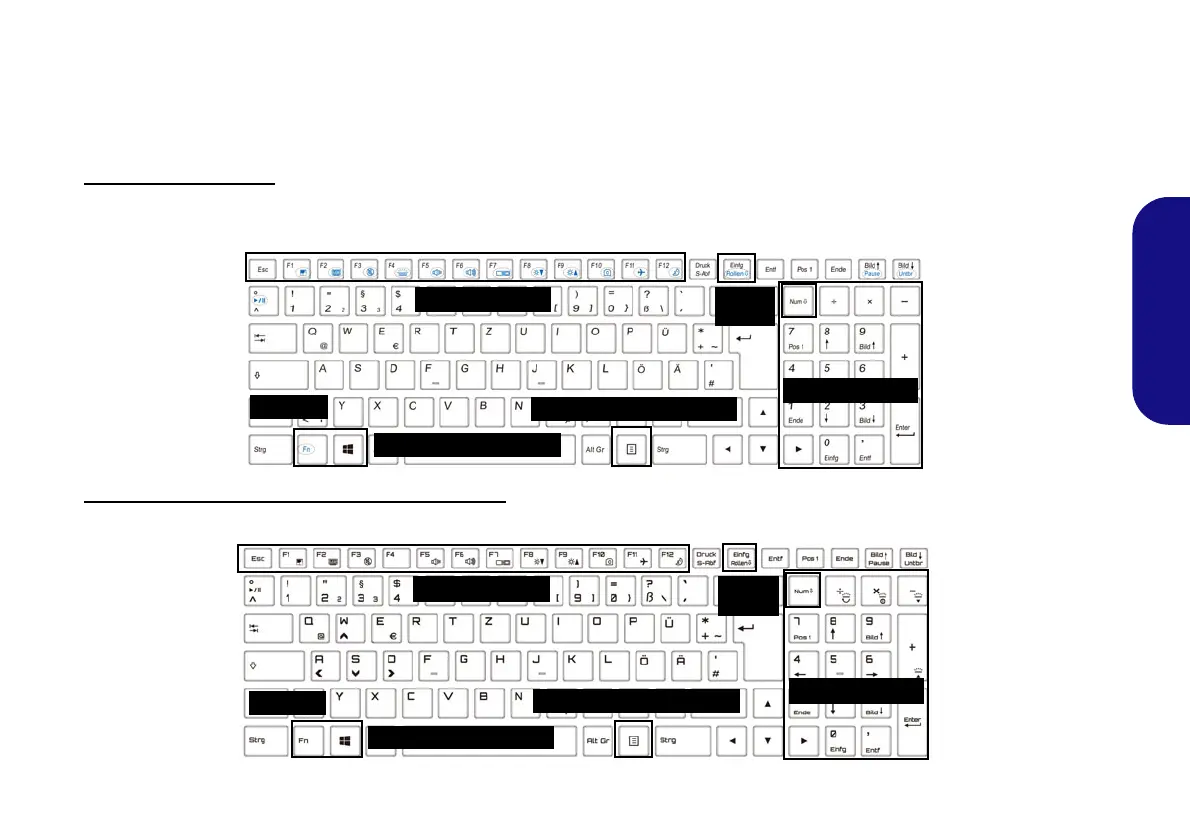39
Deutsch
Tastatur
Die Tastatur, weiße LED-Tastatur oder vollfarbige LED-Tastatur (Werkseitige Option), umfasst eine Nummerntastatur (an
der rechten Seite der Tastatur) für die Eingabe von Zahlen. Durch Drükken auf Num wird die Nummerntastatur ein- und aus-
geschaltet. Zusätzlich gibt es Funktionstasten, über die Sie direkt zwischen den Funktionen umschalten können.
Weiße LED-Tastatur
Siehe LED-Tastatur auf Seite 48. Die Stufe der Tastaturbeleuchtung kann angepasst oder aus-/eingeschaltet werden, indem
Sie die Fn + F4 Tasten verwenden.
(Werkseitige Option) Vollfarbige LED-Tastatur
Siehe LED-Tastatur auf Seite 48.
Abb. 4 - Tastatur
Windows-Logo-Taste
Menü/Anwendungstaste
Fn Taste
Funktionstasten
Num &
Rollen
Nummemtastatur
Windows-Logo-Taste
Menü/Anwendungstaste
Fn Taste
Funktionstasten
Num &
Rollen
Nummemtastatur
P955RT.book Page 39 Friday, June 21, 2019 1:45 PM